Come correggere l'errore di analisi XML in Microsoft Word
Aggiornato gennaio 2024: Smetti di ricevere messaggi di errore e rallenta il tuo sistema con il nostro strumento di ottimizzazione. Scaricalo ora a - > questo link
- Scaricare e installare lo strumento di riparazione qui.
- Lascia che scansioni il tuo computer.
- Lo strumento sarà quindi ripara il tuo computer.
Uno degli errori riscontrati dagli utenti di Microsoft Word è l'errore di analisi XML quando tentano di aprire un documento di Word.Questo errore viene visualizzato dopo un aggiornamento della versione di Office o se il documento viene esportato.
Il messaggio di errore dice che "Non possiamo aprire filename.docx perché abbiamo riscontrato un problema con il suo contenuto". Quando controlli i dettagli dell'errore, viene visualizzato Errore di analisi XML e fornisce la posizione dell'errore (parte, riga e colonna) indicando dove possiamo cercare nel documento per risolvere l'errore.In genere, questo errore è causato da errori di codifica nel file XML (che fa parte del documento) che Word non è in grado di interpretare.Qui discuteremo il metodo per risolvere questo errore usando Notepad++ e Winrar/Winzip.
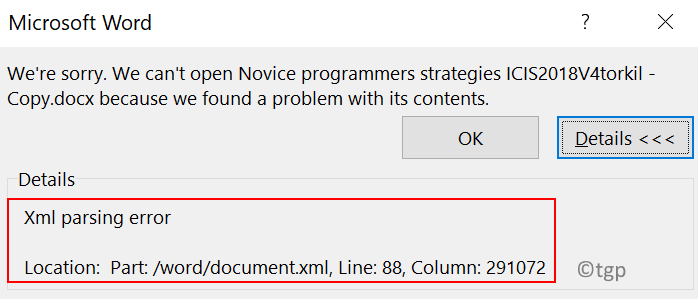
Risolto il problema con Notepad ++ e Winrar o Winzip
Il file .docx è un file .zip contenente un numero di file .xml, quindi questo errore indica una posizione in uno dei file .xml.
Note importanti:
Ora è possibile prevenire i problemi del PC utilizzando questo strumento, come la protezione contro la perdita di file e il malware. Inoltre, è un ottimo modo per ottimizzare il computer per ottenere le massime prestazioni. Il programma risolve gli errori comuni che potrebbero verificarsi sui sistemi Windows con facilità - non c'è bisogno di ore di risoluzione dei problemi quando si ha la soluzione perfetta a portata di mano:
- Passo 1: Scarica PC Repair & Optimizer Tool (Windows 11, 10, 8, 7, XP, Vista - Certificato Microsoft Gold).
- Passaggio 2: Cliccate su "Start Scan" per trovare i problemi del registro di Windows che potrebbero causare problemi al PC.
- Passaggio 3: Fare clic su "Ripara tutto" per risolvere tutti i problemi.
1.Seleziona il documento Word che mostra l'errore e premi F2 per modificare l'estensione del file.
2.Ora cambia l'estensione da .docx a .zip.
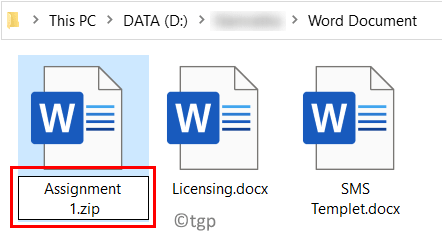
3.Fare clic su Sì nella finestra di dialogo che richiede una conferma della modifica dell'estensione.
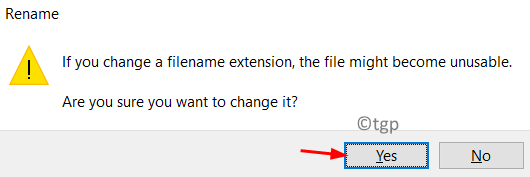
4.Se le estensioni non sono visibili, vai alla scheda Visualizza in Esplora file e seleziona la casella accanto a Estensioni nome file.

5.Fare doppio clic sul file convertito in .zip.Vedrai un certo numero di file che fanno parte del documento di Word.
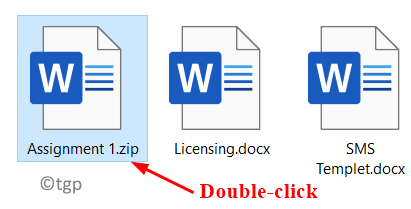
6.Dalla posizione nel messaggio di errore identificare il file che causa l'errore.Estrarre questo file XML all'esterno dell'archivio zip.
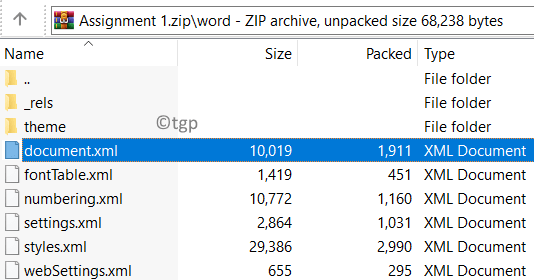
7.Ora modificheremo il file usando Notepad++.Clicca su questo link per scaricare Notepad++ se non lo hai installato sul tuo PC.
8.Fare clic con il pulsante destro del mouse sul file XML estratto e selezionare Modifica con Notepad++.
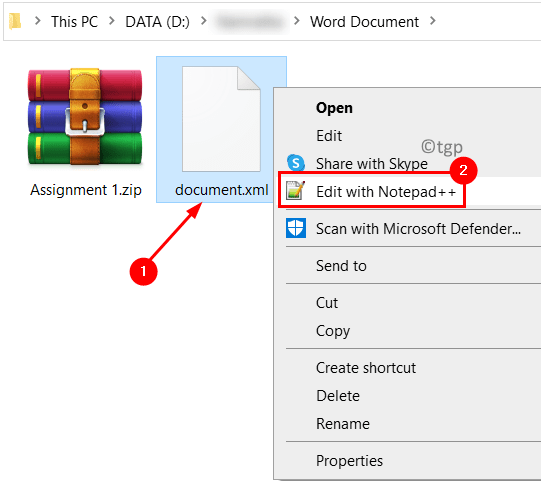
9.Per visualizzare righe e colonne corrette è necessario installare il plug-in XML Tools.
10.Vai al menu Plugin in alto.
11.Seleziona Plugin Admin nel menu che appare.
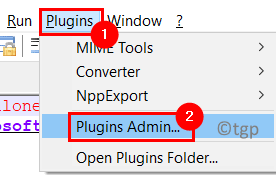
12.In Amministrazione plugin, vai alla scheda Disponibile.
13.Cerca XML Tools Plugin nell'elenco e selezionalo.Fare clic sul pulsante Installa.
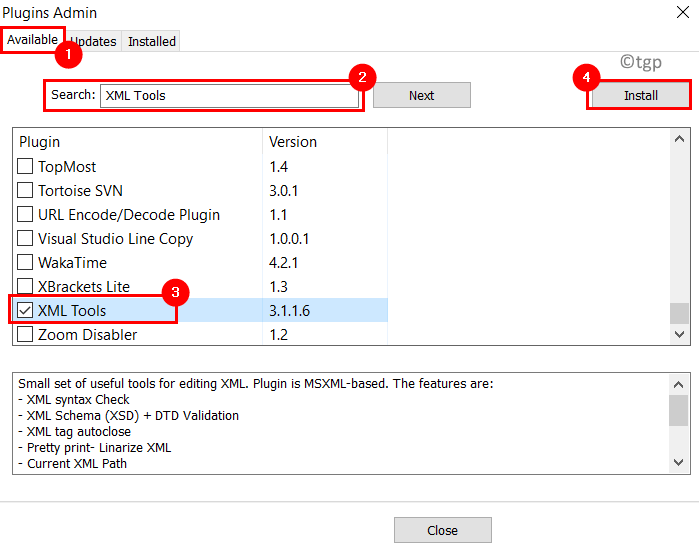
14.Nella finestra di conferma, fai clic su Sì per uscire in modo che l'installazione avvenga e quindi riavvia Notepad++.
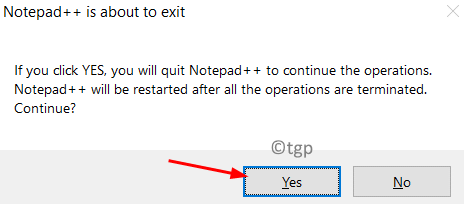
15.Una volta installato il plugin, vai su Plugin -> Strumenti XML.
16.Seleziona Pretty Printper formattare il file.
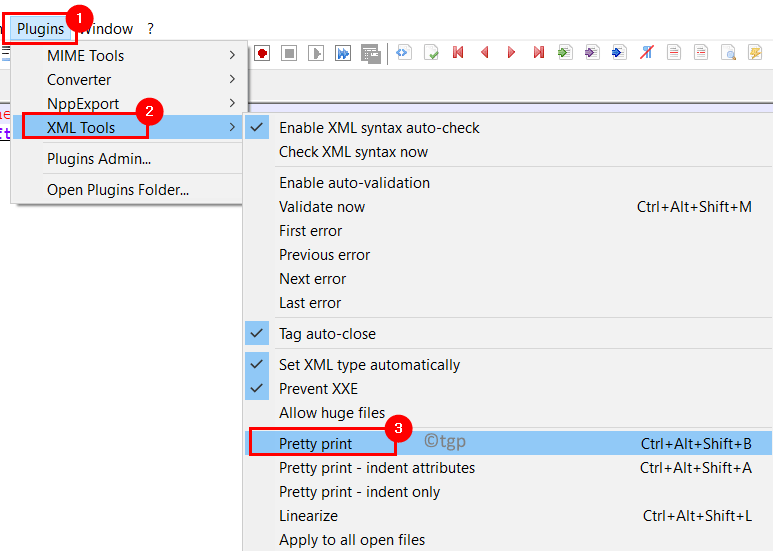
17.Nel file formattato, vai alla posizione indicata nell'errore.Questo errore sarà diverso tra i file.Cerca incongruenze come caratteri speciali non racchiusi in un blocco di codice e collegamenti e codice formattati in modo insolito.In questi casi, vedrai un punto esclamativo accanto alla linea.
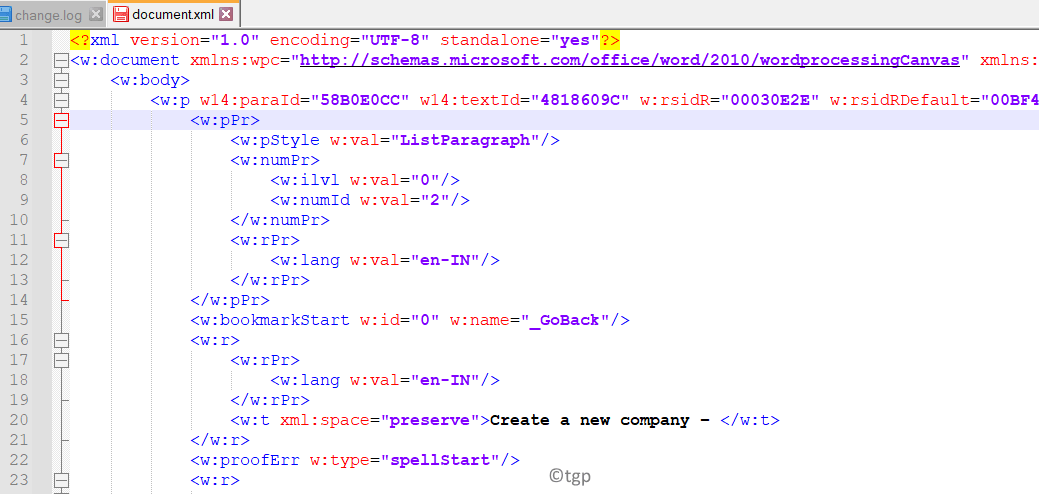
18.Dopo aver risolto l'errore, premere Ctrl + S per salvare questo file.Copialo e incollalo di nuovo nel file .zip.
19.Ora rinomina il file in .docx o .doc e prova ad aprirlo di nuovo.
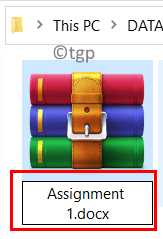
Se riesci ad aprire il documento di Word senza problemi di analisi XML, significa che l'errore è stato corretto.
Grazie per aver letto.
Commenta e facci sapere se questo metodo ha funzionato per te nella risoluzione dell'errore di analisi XML.

